Jak naprawić błąd "Może istnieć problem ze sterownikiem karty sieciowej Ethernet" w systemie Windows?
Problem: Zupełnie nieoczekiwanie mój komputer zaczął mieć problem z połączeniem internetowym. Gdy próbuję otworzyć przeglądarkę lub wykonać jakiekolwiek inne zadanie, które wymaga dostępu do Internetu, otrzymuję błąd „Może istnieć problem ze sterownikiem karty sieciowej Ethernet”. Rozumiem, że problem dotyczy karty Ethernet, ale nie wiem jak mógłbym to naprawić. Pomóżcie proszę.
Rozwiązany problem
Błąd „Może istnieć problem ze sterownikiem karty sieciowej Ethernet” jest problemem, który w większości przypadków związany jest z połączeniem internetowym. Jednak, jak zgłosiło kilku użytkowników systemu Windows , problem może pojawić się także w różnych innych przypadkach, np. podczas konfigurowania połączenia VPN. Jednak firma Microsoft nie odniosła się do tej kwestii, ani nie udostępniła żadnego oficjalnego rozwiązania dla tego problemu.
Błąd nie informuje o żadnych kodach, które mogłyby pomóc określić dokładną przyczynę. Chociaż sam komunikat wydaje się wskazywać na problematyczną kwestię – kartę Ethernet – ludzie zgłaszali już, że aktualizacja lub ponowne zainstalowanie sterowników karty sieciowej nie naprawiły błędu „Może istnieć problem ze sterownikiem karty sieciowej Ethernet”.
Na koniec należy zwrócić uwagę na najnowsze aktualizacje systemu operacyjnego Windows, które także spowodowały pewne problemy ze sterownikami i programami , więc możliwe, że błąd „Może istnieć problem ze sterownikiem karty sieciowej Ethernet” to nic wielkiego, a na twoim urządzeniu nie występują żadne poważne problemy. Jeśli ostatnio zaktualizowałeś swoje urządzenie, sprawdź w Internecie najnowszą aktualizację i zainstaluj ją, ponieważ jest szansa, że z twoim urządzeniem wszystko jest w porządku, ale problemy powoduje wada oprogramowania.
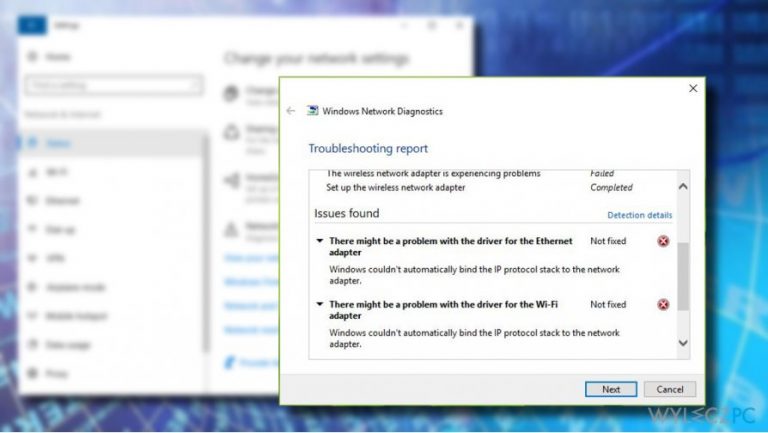
Wskazane jest również przełączenie kont podczas ponownej instalacji lub aktualizacji sterowników, np. z konta lokalnego na konto Microsoft lub na odwrót. Jeśli to nie pomogło, przygotowaliśmy kilka rozwiązań, które mogą pomóc. Nie zapominaj również o przeskanowaniu systemu przy użyciu narzędzi anty-malware, by upewnić się, że na ten błąd nie mają wpływu dodatkowe programy w systemie.
Naprawa „Może istnieć problem ze sterownikiem karty sieciowej Ethernet”
Jeśli twoje urządzenie z systemem Windows jest zaktualizowane, a zainstalowany system operacyjny nie ma wad, to jedyną rzeczą, jaką musisz zrobić przed naprawieniem problemu jest przeskanowanie systemu pod kątem uszkodzeń wywołanych przez malware za pomocą takich narzędzi jak Fortect. Optymalizator systemu wskazuje wszelkie wady, uszkodzenia spowodowane wirusami lub programy znajdujące się na urządzeniu. Możesz usunąć możliwe zagrożenia, a następnie postępować zgodnie z naszymi wytycznymi.
To wideo dostarczy ci wymaganych informacji:
Zaktualizuj Karty sieciowe, by pozbyć się błędu „Może istnieć problem ze sterownikiem karty sieciowej Ethernet”
-
Kliknij prawym przyciskiem myszy na przycisk Windows i wybierz Menedżer urządzeń.
-
Rozwiń sekcję Karty sieciowe.
-
Kliknij na swoją Kartę sieciową i wybierz Aktualizuj oprogramowanie sterownika.
-
Poczekaj aż sterowniki zostaną zaktualizowane i sprawdź czy błąd „Może istnieć problem ze sterownikiem karty sieciowej Ethernet” został naprawiony. Jeśli nie, spróbuj ponownie zainstalować sterownik.
-
Otwórz ponownie Menedżera urządzeń i rozwiń sekcję Karty sieciowe.
-
Kliknij na swoją kartę sieciową i wybierz Odinstaluj.
-
Następnie uruchom ponownie swój komputer.
-
Kiedy system ponownie się uruchomi, otwórz jeszcze raz Menedżera urządzeń i kliknij Akcja.
-
Wybierz Skanuj w poszukiwaniu zmian sprzętu. Po ukończeniu skanu wybierz automatyczną instalację brakujących sterowników przez system. Jeśli proces się nie powiedzie, przejdź do strony internetowej producenta sterownika i pobierz najnowszą wersję sterownika manualnie.
Wejdź w kategorię ustawień Sieci i Internetu
-
Wciśnij kombinację klawiszy Windows + I i otwórz Sieć i Internet.
-
Otwórz kartę Stan w panelu po lewej stronie i przewiń w dół aż zobaczysz link Resetowanie sieci.
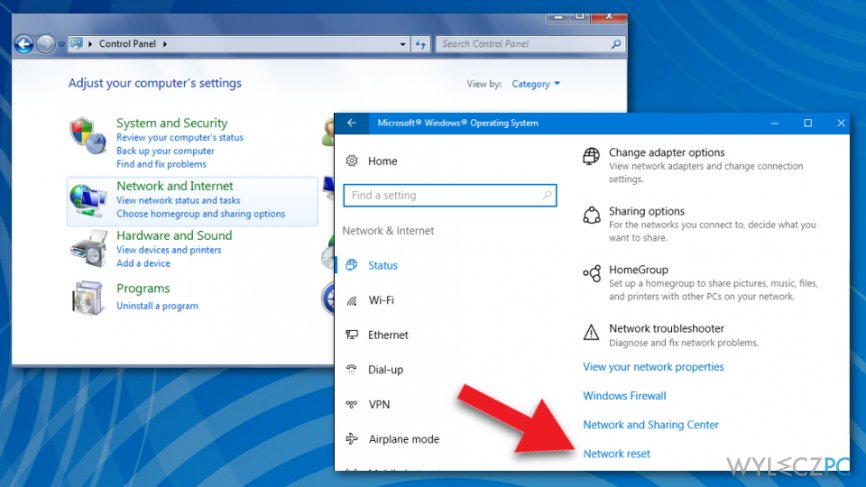
-
Kliknij na link Resetowanie sieci. Powinieneś otrzymać następujące powiadomienie:
„Spowoduje to usunięcie i ponowne zainstalowanie wszystkich kart sieciowych oraz przywrócenie oryginalnych ustawień innych składników sieciowych. Po tej operacji może być konieczne ponowne zainstalowanie pozostałego oprogramowania sieciowego, np. klienta sieci VPN lub przełączników wirtualnych”.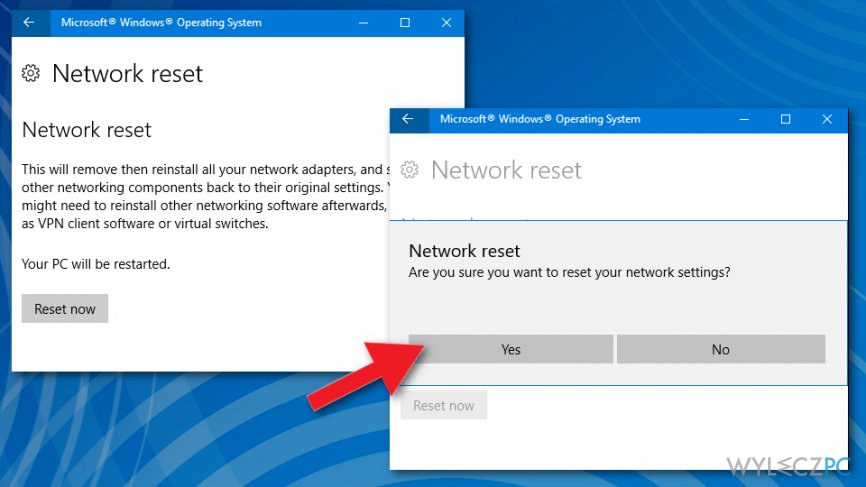
-
Jeśli wyrażasz zgodę, kliknij przycisk Zresetuj teraz.
-
Kliknij Tak w oknie potwierdzenia i poczekaj na zakończenie resetowania sieci.
Sprawdź Usługi zależności Autokonfiguracji sieci WLAN
-
Wciśnij kombinację klawiszy Windows + R, wpisz services.msc i naciśnij Enter.
-
Znajdź usługę Autokonfiguracja sieci WLAN i kliknij kartę Zależności.
-
Sprawdź jakie usługi wymienione są poniżej usługi Autokonfiguracji sieci WLAN i upewnij się, że typ uruchomienia dla wszystkich z nich jest Automatyczny.
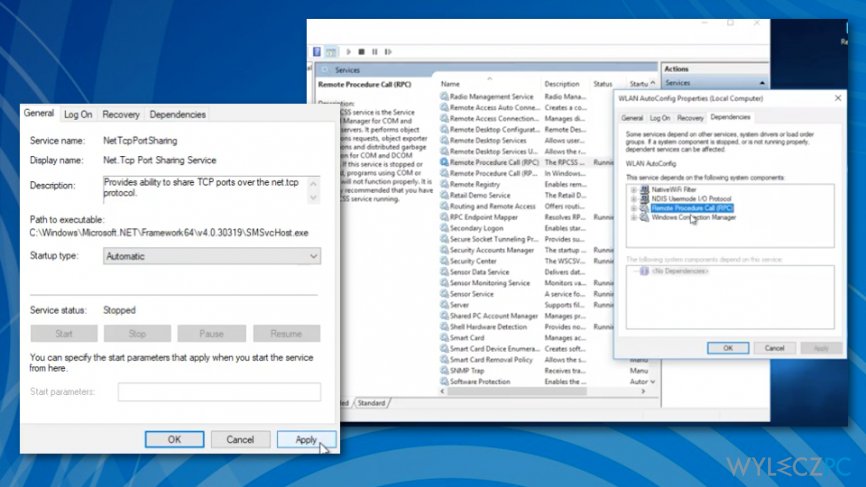
-
Jeśli nie jest, zmień typ uruchomienia na Automatyczny.
-
Następnie uruchom ponownie komputer.
Zresetuj wpisy Winsock i stos TCP/IP by rozwiązać problem „Może istnieć problem ze sterownikiem karty sieciowej Ethernet”
-
Wciśnij kombinację klawiszy Windows + X i wybierz Wiersz polecenia z uprawnieniami administratora.
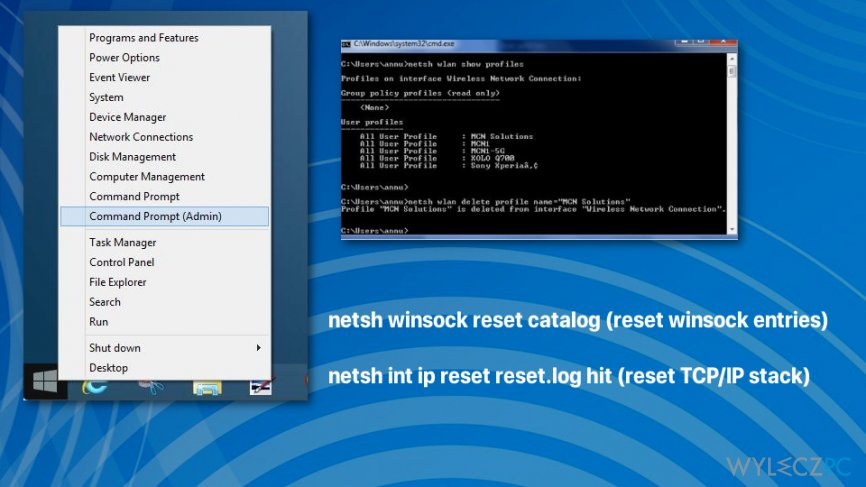
-
Wpisz następujące komendy i wciśnij Enter po każdej z nich:
netsh winsock reset catalog (reset winsock entries)
netsh int ip reset reset.log hit (reset TCP/IP stack)
Napraw automatycznie wszystkie problemy
Zespół wyleczpc.pl robi wszystko, by pomóc swoim użytkownikom rozwiązywać problemy z ich komputerami. Jeśli nie chcesz korzystać z ręcznych metod eliminacji problemów, skorzystaj z automatycznego oprogramowani. Wszystkie poniższe aplikacje zostały przetestowane i są polecane przez naszych fachowców. Lista tych narzędzi znajsuje się poniżej:
Gwarantujemy
zadowolenie
Zapobiegaj śledzeniu cię przez strony internetowe, dostawcę usług internetowych i inne podmioty
Aby pozostać całkowicie anonimowym i zapobiec śledzeniu cię przez dostawcę usług internetowych i rząd, powinieneś skorzystać z Private Internet Access VPN. Pozwoli ci to łączyć się z Internetem zachowując całkowitą anonimowość poprzez szyfrowanie wszystkich informacji oraz zapobiegać śledzeniu, reklamom i złośliwej zawartości. Co najważniejsze, powstrzymasz nielegalne działania inwigilacyjne, które NSA i inne instytucje rządowe prowadzą za twoimi plecami.
Szybko odzyskaj utracone pliki
Nieprzewidziane okoliczności mogą nastąpić w dowolnym momencie podczas korzystania z komputera: może się on wyłączyć z powodu przerwy w zasilaniu, może pojawić się BSOD lub komputer może zostać ponownie uruchomiony przez losowe aktualizacje systemu Windows, kiedy na kilka minut od niego odejdziesz. W efekcie możesz utracić swoje szkolne zadania, ważne dokumenty i inne dane. Aby odzyskać utracone pliki, możesz użyć Data Recovery Pro – ten program przeszukuje kopie plików, które są wciąż dostępne na twoim dysku twardym i szybko je odzyskuje.



Więcej informacji na temat "Jak naprawić błąd "Może istnieć problem ze sterownikiem karty sieciowej Ethernet" w systemie Windows?"
Musisz się zalogować, aby móc dodać komentarz.